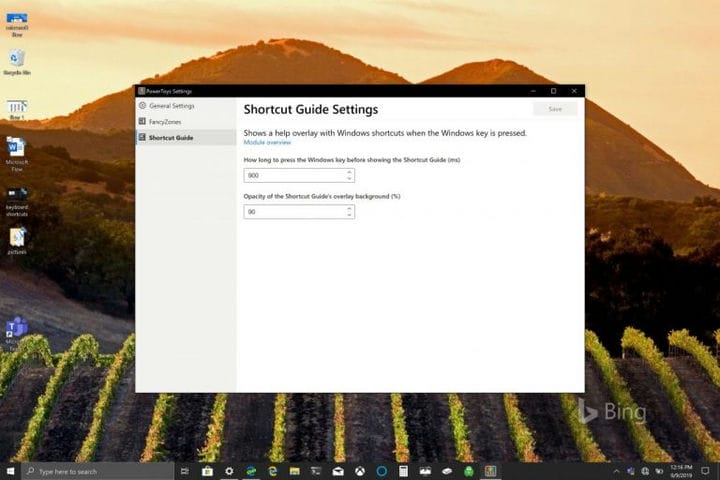So holen Sie das Beste aus Windows-Tastenkombinationen mit PowerToys in Windows 10 heraus
Wenn Sie PowerToys nicht installiert haben, müssen Sie Folgendes tun.
1 Laden Sie hier das Windows-Installationsprogramm für Power Toys herunter .
2 Befolgen Sie die Installationsanweisungen.
3 Öffnen Sie nach der Installation PowerToys.
Gilt für
Ausschneiden (STRG + X), Kopieren (STRG + C) und Einfügen (STRG + V) sind die üblichen Tastenkombinationen, die jeder Windows 10-PC- Benutzer auswendig kann. Der Zweck von Tastaturkürzeln besteht darin, die Anzahl der Tastenanschläge zum Eingeben einer Phrase oder zum Ausführen eines Befehls in Windows zu vermeiden. Microsoft behauptet, die Produktivität von Windows 10-Benutzern steigern zu wollen, und Tastaturkürzel helfen Ihnen dabei, mit Apps wie Excel produktiv und effizient zu bleiben.
Oft übersehen werden die vielen Windows-Logo-Tastenbefehle, die in Windows 10 verfügbar sind. Microsoft veröffentlicht auf seiner Windows-Support-Website ein Online-Dropdown-Menü mit Tastenkombinationen für Windows-Logo-Tasten. Es gibt über 50 Windows-Logo-Tastenbefehle und eine Reihe von Verschiedene Befehle, die möglicherweise nicht immer für Sie oder Ihr Windows 10-PC-Setup gelten oder nicht. Beispielsweise wird der Befehl Windows-Logo-Taste + Y verwendet, um die Eingabe zwischen Windows Mixed Reality und Ihrem Desktop umzuschalten.
Die Liste der Windows-Logo-Tastenbefehle kann auch völlig unbrauchbar sein, wenn Sie nicht einmal eine Windows-Logo-Taste auf Ihrer Tastatur haben. Wenn Sie keine Tastatur mit der Windows-Logo-Taste haben, verwenden einige Benutzer STRG + Esc, um die Windows-Logo-Taste zu simulieren. Wenn Ihre Tastatur jedoch keine Windows-Taste hat, haben Sie möglicherweise Pech.
Zu den weiteren Tastenkombinationen für das Windows-Logo gehört die Windows-Logo-Taste + C, mit der Cortana auf Ihren Sprachbefehl warten kann. Da Microsoft die Funktionsweise von Cortana in Windows 10 neu gestaltet, scheint dieser Befehl möglicherweise bald veraltet zu sein. Beim Testen der Windows-Logo-Tastenbefehle dachte ich, ich hätte ein neues visuelles Menü entdeckt. Wenn ich die Windows-Logo-Taste einige Sekunden lang gedrückt hielt, wurde ein neues visuelles Tastaturmenü angezeigt, das einen schnellen Überblick über die Funktionen der Windows-Logo-Taste auf meinem Desktop bietet.
Es stellte sich heraus, dass ich nichts Neues entdeckt habe. Ich habe nur das neue Kontextmenü für visuelle Tastaturen für PowerToys entdeckt. Die erste öffentliche Vorschau von PowerToys wurde vor einigen Tagen veröffentlicht und ich habe sie heruntergeladen, um Fancy Zones auszuprobieren und zu verwenden. Wie in einem Windows Insider-Blogbeitrag erwähnt, fungiert Fancy Zones als Windows-Manager, der zur Steigerung der Produktivität beiträgt.
„FancyZones ist ein Fenstermanager, mit dem Sie Fenster einfach anordnen und in effiziente Layouts für Ihren Workflow einbinden sowie diese Layouts schnell wiederherstellen können. Mit FancyZones kann der Benutzer eine Reihe von Fensterpositionen für einen Desktop definieren, die Drag-Ziele für Fenster sind. Wenn der Benutzer ein Fenster in eine Zone zieht, wird die Größe des Fensters geändert und neu positioniert, um diese Zone zu füllen.
Um mit FancyZones zu beginnen, müssen Sie das Dienstprogramm in den PowerToys-Einstellungen aktivieren und dann die FancyZones-Setup-Benutzeroberfläche aufrufen. In den Einstellungen befindet sich eine Schaltfläche zum Öffnen dieser Benutzeroberfläche, oder Sie können die Fensterlogotaste + ~ drücken, um sie zu starten. Beim ersten Start zeigt die Benutzeroberfläche eine Liste von Zonenlayouts an, die schnell an die Anzahl der Fenster auf dem Monitor angepasst werden können. Wenn Sie ein Layout auswählen, wird eine Vorschau dieses Layouts auf dem Monitor angezeigt. Durch Drücken der Schaltfläche Speichern und Schließen wird das Layout auf dem Monitor festgelegt. “
Das Gedrückthalten der Windows-Logo-Taste ist nur eines der Dienstprogramme von PowerToys. In PowerToys gibt es sogar eine bestimmte Einstellung, mit der Sie die Zeit ändern können, die zum Anzeigen der „Verknüpfungsanleitung” benötigt wird, wenn Sie die Windows-Logo-Taste gedrückt halten (in Millisekunden).
Wenn Sie PowerToys installiert und aktiviert haben, wird durch Gedrückthalten der Windows-Logo-Taste ein visuelles Menü angezeigt, in dem einige Verknüpfungsbeispiele für die Windows-Logo-Taste angezeigt werden. PowerToys bietet Benutzern eine aussagekräftigere Tastenkombination in Windows 10.

Mit der Windows-Logo-Taste + 1 wird beispielsweise das erste Element geöffnet, das an meine Taskleiste angeheftet ist. Auf meinem Windows 10-PC öffnet dieser Befehl den Microsoft Store. Das visuelle Menü macht es einfach, sich keine neue Liste von Befehlen merken zu müssen, die mit der Windows-Logo-Taste verwendet werden sollen. Wenn Sie PowerToys nicht installiert haben, müssen Sie Folgendes tun.
1 Laden Sie hier das Windows-Installationsprogramm für Power Toys herunter .
2 Befolgen Sie die Installationsanweisungen.
3 Öffnen Sie nach der Installation PowerToys.
Meine Einstellung
Microsoft konzentriert sich weiterhin darauf, Windows 10-Benutzern die produktivste und effizienteste Erfahrung zu bieten. PowerToys ist eine großartige Ressource und ein großartiges Dienstprogramm für Windows 10, obwohl ich mich frage, ob es als Windows 10-Funktion und nicht als separate Dienstprogramm-App enthalten sein sollte. Fortgeschrittenere Windows 10-Benutzer würden gerne ein weiteres Verknüpfungstool zur Verfügung haben, insbesondere wenn der PowerToys-Bibliothek weitere Dienstprogramme hinzugefügt werden.